快速导航
Word怎么输入拼音
2025-04-27 10:10:03来源:兔叽下载站编辑:news
在word中输入拼音,能为文档增添更多实用功能与丰富呈现形式。以下将详细介绍word输入拼音的具体方法。
选中要添加拼音的文字
首先,在word文档里,用鼠标左键拖动的方式选中你想要添加拼音的那段文字。这是整个操作的起始步骤,准确选中文字才能确保后续拼音添加的正确性。
点击“开始”选项卡
选中文字后,找到文档界面上方的“开始”选项卡并点击。该选项卡包含了许多常用的文字编辑功能,输入拼音的相关操作也集中在此。
找到“拼音指南”按钮
在“开始”选项卡的“字体”组中,仔细寻找“拼音指南”按钮。它的图标通常很容易辨认,点击此按钮即可打开拼音添加的设置窗口。
设置拼音格式
在弹出的“拼音指南”窗口中,你可以对拼音的格式进行设置。比如调整拼音的字体、字号、对齐方式等,以满足你对文档排版的个性化需求。一般来说,默认的字体和字号较为通用,但你可以根据实际情况进行微调。
点击“确定”完成添加
各项格式设置完毕后,检查无误,点击“确定”按钮。此时,刚才选中的文字上方就会自动添加好对应的拼音。
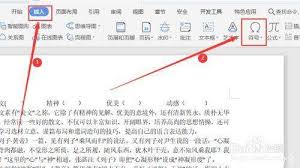
如果你想对已经添加拼音的文字进行修改,只需再次选中该文字,重复上述步骤进入“拼音指南”窗口进行调整即可。此外,如果要给不同的文字添加拼音,每次都需先选中相应文字再操作。掌握这些在word中输入拼音的方法,能让你的文档在阅读和展示上更加清晰、准确,无论是制作学习资料、工作文档还是其他类型的文件,都能轻松应对拼音添加的需求,提升文档的质量与专业性。
相关资讯
更多>推荐下载
-

无限极e帆网
系统工具 | 19.27MB | 2025-11-20
进入 -

射手直播软件安卓正版
影音播放 | 73.35M | 2025-11-19
进入 -

恋糖
社交聊天 | 56.38MB | 2025-11-19
进入 -

声纹语音控
生活实用 | 11.03MB | 2025-11-19
进入 -

魅爱直播免费正版
社交聊天 | 46.14MB | 2025-11-19
进入 -

陌陌直播自定义版
影音播放 | 93.12MB | 2025-11-19
进入 -

心火交友ios版
社交聊天 | 95.7MB | 2025-11-19
进入 -

颜悦交友安卓正版
社交聊天 | 70.1MB | 2025-11-19
进入 -

花沫交友自定义版
社交聊天 | 68.9MB | 2025-11-19
进入 -

豆玩语音聊天交友官方版
社交聊天 | 195.84MB | 2025-11-19
进入










